امير المنتدى
عاشق مجتهد
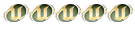

 عدد الرسائل : 239 عدد الرسائل : 239
العمر : 36
العمل : طالب
تاريخ التسجيل : 03/08/2008
 |  موضوع: دوره مبسطه وسهله في ال Power Point (شرح بالصور)الدرس التالث والاخير موضوع: دوره مبسطه وسهله في ال Power Point (شرح بالصور)الدرس التالث والاخير  الإثنين أغسطس 04, 2008 12:58 pm الإثنين أغسطس 04, 2008 12:58 pm | |
| اليوم سوف نتعرف على كيفية عمل مراحل انتقالية للشرائح ماذا نعني بهذه الجملة لو انا لدي 5 شرائح واحببت ان انسق دخول كل شرائح على حدا هذه الامر يمنحك هذه الميزة في البرنامج
بسم الله الرحمن الرحيم
1-قم بفتح برنامج البوربوينت واختر منه امر فتح عرض تقديمي موجود واختر اسم الشريحة التي استخدمتها مسبقا المحفوظة في جهازك .او حتى لو كانت شريحة جديدة فالأمر ممكن
صورة 1:

2-ثم بعد ذلك يفتح معانا الملف ثم نذهب الي قائمة عرض الشرائح ونختار امر المراحل الانتقالية للشرائح.
صورة 2:
 | This image has been resized. Click this bar to view the full image. The original image is sized 750x542. |
 3- -ثم بعد ذلك ستفتح معك نافذة باسم المراحل الانتقالية للشرائح من امر تأثير هناك قائمة منسدلة نختار منها كيفية شكل دخول الشريحة اثناء العرض من خلال القائمة المنسدلة هذه تستطيع ان تختار عدة اوامر . صورة 3:  4- -ومن النفس النافذة المفتوحة سوف نختار صوت المناسب للشريحة كما هو موضح بالرسم .بعد الانتهاء من اختيار الحركة الانتقالية للشريحة والصوت كذلك هناك امامي امران وهما:- 1-امر تطبيق على الكل : ومعناه ان تطبق على كافة الشرائح اي شريحتين فأكثر . 2-امر تطبيق : ان تطبق على الشريحة الظاهرة لي او ان تملك شريحة واحدة . وستلاحظ ايضا من امر تقدم علامة صح على امر عند النقر بالماوس وهذا معناه ان الشريحة التي سوف تدخل بالعرض لن تدخل الا عندما اضغط انا شخصيا على الماوس . اما الامر الثاني تلقائيا بعد : اي ان الشريحة التي ستدخل سيتم تحديدها بوقت زمنى وسوف تحدده انت . صورة 4:  5- -ثم بعد ذلك اذا اردت ان ترى خيارات وتحب ان تعرض الشرائح تذهب الي قائمة عرض وتختار امر عرض شرائح وبالتالي سوف تعرض لك الشرائح . صورة 5:  | This image has been resized. Click this bar to view the full image. The original image is sized 750x542. |
 اضافة الحركات للصور والنصوص
كيف نضيف الحركات للصور والنصوص
من المهم بل من الضروري معرفة كيفية إضافة الحركات للصور والنصوص في برنامج البوربوينت , الأمر لا يتطلب الى أن تكون خبيراً أو عبقرياً في استعمال البرنامج , الأمر أبسط مما تتصورون . يمكنك اضافة الحركات للصور والنصوص بكل بساطة , وأعدك أن تكون في النهاية فناناً بمعنى الكلمة في استعمال البرنامج .
ان كنت جاهزاً لتتعلم معنا ... هيا بنا
الخطوة الأولى
ادخل الى برنامج البوربوينت وقم بكتابة أي نص تريده .
الخطوة الثانية
اجعل النص في وضع اختيار , اضغط على الزر الأيمن على الفأرة , اختر
...custom animation

الخطوة الثالثة
قم بإختيار add effect ( اضافة حركة ) , اختر entrance ( حركات الدخول ) , اختر more effect ( حركات اخرى ) . ثم انقر نقرة واحد على الحركات التي ستعرض , وانتظر قليلاً حتى ترى التطبيق

ملاحظة على الخطوة الثالثة
بعد اختيارك الحركة المناسبة سيظهر لك :

حذف الحركة : ستقوم بحذف الحركة التي اخترتها
ON CLICK : أثناء عرض الشرائح ستظهر بعد الضغط على زر الماوس فقط
WITH PREVIOUS : ستظر بشكل تلقائي - دون الضغط على زر الماوس
AFTER PREVIOUS : ستظهر بعد انتهاء الحركة السابقة ( في حال وجود عدة نصوص ) .
سرعة تطبيق الحركة : في وضعها الحالي سيظهر النص بالحركة المختارة بشكل سريع .

VERY SLOW بطئ جداً
SLOW : بطئ
MEDIUM : متوسط السرعة
FAST : سريع
VERY FAST : سريع جداً
( يمكنك أيضاً تغيير السرعة الى أبطئ والى أسرع بكثير .. في الدروس القادمة )
الخطوة الرابعة / حركة التوكيد
في هذه الخطوة سنتعلم كيفية جذب الأنظار الى نص معين يتغير لونه , يكبر ويصغر , نص فلاشي والعديد من الحركات ..
للحصول على حركة التوكيد :
قم بإختيار add effect ( اضافة حركة ) , اختر EMPHSIS ( حركات التوكيد ) , اختر more effect ( حركات اخرى ) . ثم انقر نقرة واحد على الحركات التي ستعرض , وانتظر قليلاً حتى ترى التطبيق .
الخطوة الخامسة / حركة الخروج
في هذه الخطوة سنتعلم كيفية اضافة حركة خروج للنص أو للصورة
للحصول على حركة الخروج :
قم بإختيار add effect ( اضافة حركة ) , اختر EXIT ( حركات الخروج ) , اختر more effect ( حركات اخرى ) . ثم انقر نقرة واحد على الحركات التي ستعرض , وانتظر قليلاً حتى ترى التطبيق .

الخطوة السادسة / التنسيق بين الحركات
في هذه الخطوة سنتعلم كيفية التنسيق بين الحركات الثلاث التي قمنا بإختيارها , وبعد أن ظهر عندنا الصورة التالية :

في الصورة نلاحظ , حركة الدخول , التوكيد وحركة الخروج .
سنجعل الحركات الثلاثة يظهرون في العرض بشكل أفضل .
قم بإختيار الخيار الثالث من هذه الصورة (AFTER PREVIOUS )
الخطوة السابعة / عرض الشريحة - مشاهدة العمل
الخطوة هذه لمشاهدة ما قمنا بعمله بملئ الشاشة .
وهي خطوة سهلة :

أو الطريقة الثانية :
وهكذا نكون قد تعلمنا كيفية اضافة حركة للنصوص أو الصور
تم بحمد الله الانتهاء من هذه الدوره أسال الله ان تكون مفيده لكم | |
|
أميرة المنتدى
مشرف


 عدد الرسائل : 268 عدد الرسائل : 268
العمر : 33
العمل : طالبه
تاريخ التسجيل : 02/08/2008
 |  موضوع: رد: دوره مبسطه وسهله في ال Power Point (شرح بالصور)الدرس التالث والاخير موضوع: رد: دوره مبسطه وسهله في ال Power Point (شرح بالصور)الدرس التالث والاخير  الثلاثاء أغسطس 05, 2008 11:28 pm الثلاثاء أغسطس 05, 2008 11:28 pm | |
| | |
|
